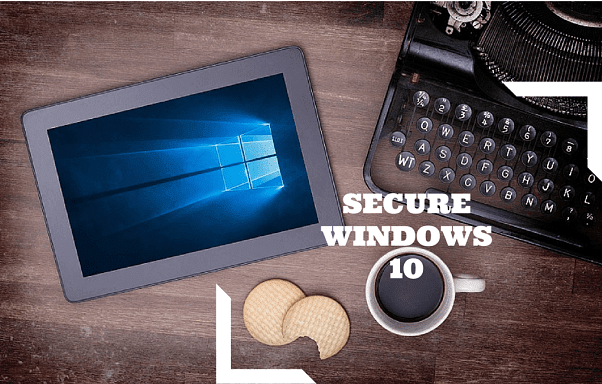Comment rendre votre PC Windows 10 aussi sûr que possible
Bien que nous ayons passé beaucoup de temps et de sagesse à démystifier certains des mythes sur Windows 10, il existe encore des problèmes de confidentialité et de sécurité. J’ai déjà écrit sur la protection de votre téléphone Android, alors pourquoi ne pas faire quelque chose de similaire pour Windows 10 ?
Il est temps de protéger votre machine Windows 10 MyImages – Micha / Shutterstock.com
C’est donc notre tentative de vraiment verrouiller l’expérience Windows 10.
Désactivez tout !
Eh bien, cela peut sembler plus extrême (voire sinistre) qu’il ne l’est vraiment. Mais tout ce que nous suggérons, c’est de reprendre l’accès à tout ce que Windows 10 a généreusement offert.battre les fenêtres clé + Une génération En même temps dans la modernité d’installation la fenêtre.
À partir d’ici, cliquez sur intimité Et fondamentalement, désactivez tout à droite pour chaque paramètre correspondant à gauche. Encore une fois, aussi extrême que cela puisse paraître, dans le monde réel, cela n’affectera en rien les performances de votre PC.
Pour des applications comme la vôtre appareil photovous pouvez désactiver ou sélectionner des applications individuelles à l’échelle du système qui ne nécessitent pas d’accès à la caméra.
La même règle empirique peut être appliquée aux autres paramètres sur la gauche ici.
Sensibilisation Wi-Fi
C’est encore ce sujet controversé. Je suis sûr que vous en avez marre de le lire, mais nous devons y répondre avant de poursuivre. Nous en avons déjà parlé, mais maintenant nous appliquons une sécurité supplémentaire, même si cela n’est peut-être pas garanti à 100 %.
donc revenons à d’installation fenêtre, cette fois, cliquez sur Réseau et Internet puis clique Gérer les paramètres Wi-Fi Sous la zone Wi-Fi.Ici, basculez les deux commutateurs sur Quitter Prendre une pause.
Windows Defender
si vous cherchez défenseur À partir de la barre d’outils de recherche de Windows 10, vous devriez pouvoir accéder directement à la fenêtre Windows Defender.
aller ici d’installation puis dans Soumission d’échantillonTourner l’interrupteur Quitter pour Obtenez une protection meilleure et plus rapide en envoyant à Microsoft des informations sur les problèmes de sécurité potentiels découverts par Windows Defender et Aidez-nous à améliorer Windows Defender en envoyant des échantillons Microsoft afin que nous puissions améliorer nos mesures antivirus et anti-malware Tous les deux.
Cela vous demandera toujours (l’utilisateur) si vous souhaitez envoyer le rapport à Microsoft.
Désactiver le CEIP
Il se trouve que Windows 10 a un « Programme d’amélioration de l’expérience client (CEIP) » caché qui collecte des informations auprès de Microsoft sur le matériel, l’utilisation et le système d’exploitation de votre ordinateur.Pour désactiver cette fonctionnalité, ouvrez d’abord le Panneau de configuration, cliquez sur centre d’activités icône, puis cliquez sur Modifier les paramètres du centre d’action association.Types de Programme d’amélioration de l’expérience client dans la zone de recherche de la barre des tâches inférieure.
mise en garde: Si vous trouvez que les options de cette case sont grisées (comme la mienne), c’est parce que vous vous êtes désabonné du programme lorsque vous avez installé Windows 10.
Ensuite, cliquez dessus pour démarrer la configuration CEIP où vous devez sélectionner le bouton radio Non, je ne veux pas participer au programme. battre enregistrer C’est tout ce que vous devez faire pour que Microsoft recueille plus d’informations sur votre PC.
c’est tout
Ce sont les étapes les plus efficaces pour protéger votre PC Windows 10, mais si vous avez d’autres conseils, faites-le nous savoir dans nos forums. De plus, si vous avez des questions sur l’une de ces étapes, n’hésitez pas à venir les poser.